最近,我們的一位讀者詢問是否可以在儀表板中查看和控制 wordpress cron 作業系統。
Cron 是一種在 Web 服務器上運行計劃任務的技術。WordPress 帶有自己的內置 cron,允許它執行計劃任務,例如檢查更新、發布計劃帖子等。
在本文中,我們將向您展示如何查看和控制 WordPress cron 作業。
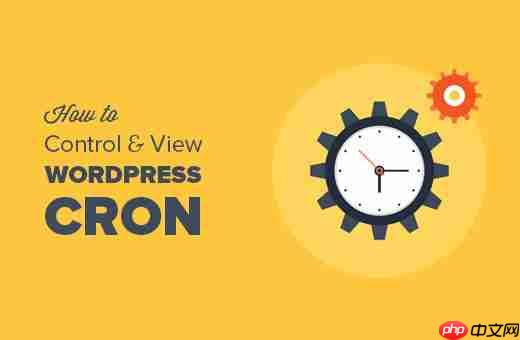
什么是 WordPress Cron?怎么運行的?
Cron 是一個技術術語,用于表示按計劃時間或定期運行的命令。大多數 Web 服務器使用它來維護服務器并運行計劃任務。
WordPress 帶有自己的 cron 系統,可以執行計劃任務。例如,檢查更新、從垃圾箱中刪除舊評論、發布預定帖子等。
WordPress 插件還可以使用它來執行您指定的任務。例如,您的WordPress 備份插件可以使用 WordPress cron 按照給定的時間表自動創建備份。
然而,插件不負責任地使用 WordPress cron 可能會減慢您的網站速度。特別是,如果您使用共享主機。
如果插件經常執行資源密集型任務,那么您需要確定問題并修復它。
我們來看看如何在不編寫任何代碼的情況下查看和控制WordPress cron系統。
查看和控制 WordPress Cron 系統
您需要做的第一件事是安裝并激活WP Crontrol插件。有關更多詳細信息,請參閱我們有關如何安裝 WordPress 插件的分步指南。
激活后,您需要訪問工具?Cron 事件頁面來控制 cron 設置。
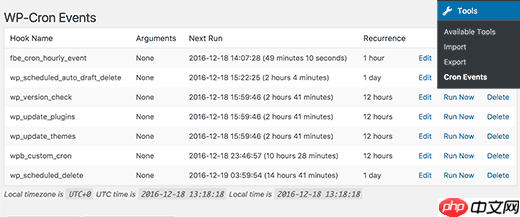
您將看到計劃使用 WordPress cron 系統在您的站點上運行的所有 cron 事件的列表。
在第一列中,您將看到運行 cron 的掛鉤的名稱。
掛鉤名稱通常會提示您此特定事件的作用。
大多數默認的 WordPress 掛鉤以 wp_ 前綴開頭,例如 wp_update_plugins、wp_update_themes 等。
您的 WordPress 插件可能會或可能不會使用自己的前綴作為其掛鉤。例如,多合一 SEO使用aioseo_ prefix.
您還可以看到 cron 下次運行的時間以及下次運行之間的時間間隔。
列表中的最后一列允許您編輯、刪除或運行 cron 事件。
重要提示:要非常小心地處理 cron 事件,切勿刪除默認的 WordPress cron 事件。
現在,假設您看到由 WordPress 插件創建的 cron 事件,該事件非常消耗資源。
首先,您應該檢查插件的設置,看看是否有一個選項可以從那里控制它。如果沒有,您可以單擊 cron 事件旁邊的“編輯”鏈接來更改它。
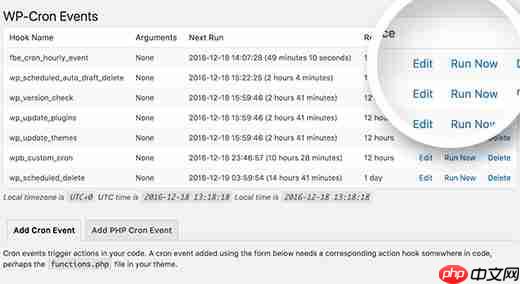
單擊“編輯”按鈕將打開下面的“修改 Cron 事件”選項卡。
您可以在此處更改事件運行的頻率。

完成后,單擊“修改 Cron 事件”按鈕來存儲您的設置。
在 WordPress 中添加您自己的 Cron 事件
WP Control 插件可以輕松地將您自己的 cron 作業添加到 WordPress。只需訪問“工具”?“Cron 事件”頁面并向下滾動到“添加 Cron 事件”選項卡即可。
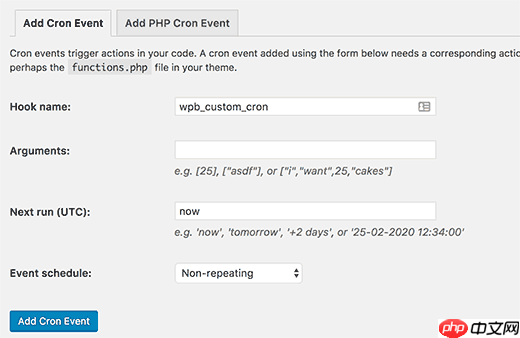
首先,您需要為您的 cron 事件提供一個掛鉤名稱。掛鉤名稱不能包含空格或特殊字符。
如果您要執行的函數需要參數,那么您可以提供這些參數。
接下來,您需要告訴 WordPress 下次何時運行 cron。您可以輸入“現在”(立即觸發 cron)、“明天”、“+2 天”或“25-02-2020 12:34:00”。
最后,您需要選擇一個時間表。您可以選擇每小時、每天兩次、每天或每周一次。您還可以使其成為非重復事件。
完成后,單擊“添加 Cron 事件”按鈕保存更改。
您會注意到您的 cron 事件現在將出現在事件列表中。
然而,目前它什么也不做,因為你還沒有告訴 WordPress 當這個事件被觸發時要做什么。
您將需要添加您的鉤子和一個在觸發 cron 鉤子時運行的函數。
add_action( 'wpb_custom_cron', 'wpb_custom_cron_func');functionwpb_custom_cron_func() { wp_mail( 'you@example.com', 'Automatic email', 'Automatic scheduled email from WordPress to test cron');}
由
在 WordPress 中一鍵使用
不要忘記使用您自己的電子郵件地址。
該函數只是在 cron 運行時向您發送一封測試電子郵件。現在,您可以向上滾動頁面并單擊 cron 事件旁邊的“立即運行”鏈接來測試它。
注意:使用 cron 需要中級編程和 WordPress 開發技能。如果您不具備這些技能,我們建議您聘請 WordPress 開發人員。
這就是我們希望本文能幫助您了解如何查看和控制 WordPress cron 作業的全部內容。您可能還想查看我們加速 WordPress 和提高性能的終極指南,或者我們專家精選的最佳 WordPress 安全插件。




















